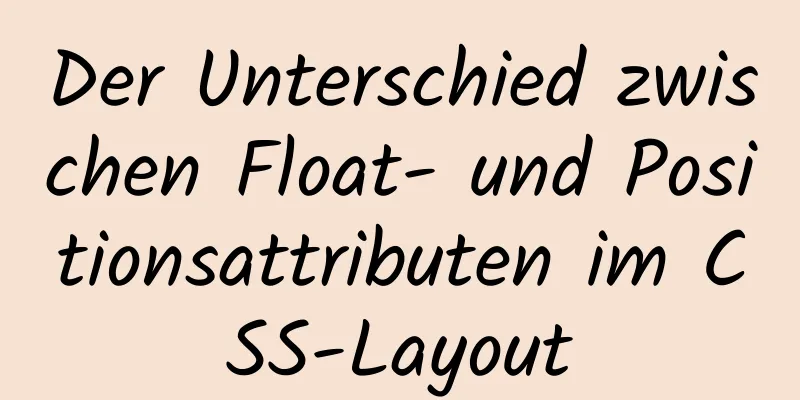So führen Sie einen Befehl zu einem bestimmten Zeitpunkt in Linux aus

|
Neulich habe ich rsync verwendet, um eine große Datei auf ein anderes System in meinem LAN zu übertragen. Da es sich um eine sehr große Datei handelt, dauert die Fertigstellung etwa 20 Minuten. Ich möchte nicht länger warten und auch nicht STRG+C drücken, um den Vorgang abzubrechen. Ich wollte nur wissen, ob es im Linux-Betriebssystem eine einfache Möglichkeit gibt, einen Befehl für eine bestimmte Zeit auszuführen und ihn automatisch zu beenden, wenn die Zeit abgelaufen ist – daher dieser Beitrag. Bitte lesen Sie weiter. Führen Sie in Linux einen Befehl zu einem bestimmten Zeitpunkt aus Wir können dies auf zwei Arten tun. Methode 1 – Verwenden des Timeout-Befehls Die gebräuchlichste Methode ist die Verwendung des Timeout-Befehls. Für diejenigen, die es nicht wissen: Der Timeout-Befehl begrenzt effektiv die absolute Ausführungszeit eines Prozesses. Der Timeout-Befehl ist Teil des GNU-Coreutils-Pakets und daher auf allen GNU/Linux-Systemen vorinstalliert. Angenommen, Sie möchten einen Befehl nur 5 Sekunden lang ausführen und dann beenden. Dazu verwenden wir: Beispielsweise wird der folgende Befehl nach 10 Sekunden beendet.
Sie können das Suffix „s“ nach den Sekunden auch weglassen. Die folgenden Befehle sind dieselben wie oben. Andere mögliche Suffixe sind:
Wenn Sie den Befehl tail -f /var/log/pacman.log ausführen, wird er so lange ausgeführt, bis Sie ihn manuell durch Drücken von STRG+C beenden. Wenn Sie es jedoch mit dem Timeout-Befehl ausführen, wird es nach dem angegebenen Zeitintervall automatisch beendet. Wenn der Befehl nach dem Timeout immer noch ausgeführt wird, können Sie wie unten gezeigt ein Kill-Signal senden. In diesem Fall sendet der Timeout-Befehl, wenn der Tail-Befehl nach 10 Sekunden immer noch ausgeführt wird, nach 20 Sekunden ein Kill-Signal und wird beendet. Weitere Einzelheiten finden Sie auf der Manpage. Manchmal kann die Ausführung eines bestimmten Programms sehr lange dauern und Ihr System einfrieren. In diesem Fall können Sie mit diesem Trick den Vorgang nach einer gewissen Zeit automatisch beenden. Methode 2 - Verwenden des Zeitlimitprogramms Zeitlimit Führt den angegebenen Befehl mit den angegebenen Argumenten aus und beendet den Prozess mit dem angegebenen Signal nach der angegebenen Zeit. Zuerst sendet es ein Warnsignal und dann, nach einer Zeitüberschreitung, ein Kill-Signal. Anders als Timeout hat Timelimit mehr Optionen. Sie können eine Reihe von Argumenten übergeben, beispielsweise „killsig“, „warnsig“, „killtime“, „warntime“ usw. Es ist in den Standard-Repositories von Debian-basierten Systemen verfügbar. Sie können es also mit dem folgenden Befehl installieren: Für Arch-basierte Systeme ist es in AUR verfügbar. Sie können es also mit jedem AUR-Helfer wie Pacaur, Packer, Yay, Yaourt usw. installieren. Für andere Distributionen laden Sie bitte hier den Quellcode herunter und installieren Sie ihn manuell. Führen Sie nach der Installation von timelimit den folgenden Befehl aus, um die Ausführung für einen bestimmten Zeitraum, beispielsweise 10 Sekunden, durchzuführen: Wenn Sie timelimit ohne Argumente ausführen, werden die Standardwerte verwendet: warntime=3600 Sekunden, warnsig=15 Sekunden, killtime=120 Sekunden, killsig=9. Weitere Einzelheiten finden Sie in den Manpages am Ende dieses Handbuchs und auf der Projektwebsite. Zusammenfassen Das Obige ist der vollständige Inhalt dieses Artikels. Ich hoffe, dass der Inhalt dieses Artikels einen gewissen Lernwert für Ihr Studium oder Ihre Arbeit hat. Vielen Dank für Ihre Unterstützung von 123WORDPRESS.COM. Wenn Sie mehr darüber erfahren möchten, schauen Sie sich bitte die folgenden Links an Das könnte Sie auch interessieren:
|
<<: JavaScript implementiert eine Box, die der Mausbewegung folgt
>>: Detaillierter Informationsaustausch über das MySQL-Protokollsystem
Artikel empfehlen
Neue Funktionen in MySQL 8.0 - Einführung in die Verwendung des Management-Ports
Inhaltsverzeichnis Vorwort Verbindungsverwaltung ...
Implementierung des Seitenumblättereffekts durch Gleiten und des Klickereignisproblems auf dem mobilen Endgerät
vorgenannt Dieser Artikel ist sehr kurz~ Der Haup...
Tutorial zur Installation von VMware ESXi 6.0 und Bereitstellung einer virtuellen Maschine (Bild und Text)
Das Unternehmen hatte einen gut konfigurierten Se...
So verwenden Sie Nginx als Load Balancer für MySQL
Hinweis: Die Nginx-Version muss 1.9 oder höher se...
Benutzerdefinierte Docker-Netzwerkcontainer-Verbindung
Inhaltsverzeichnis Vorwort -Link Benutzerdefinier...
Detaillierte Erklärung zur Verwendung von this.$set in Vue
Inhaltsverzeichnis Verwendung von this.$set in Vu...
jQuery benutzerdefinierter Lupeneffekt
In diesem Artikelbeispiel wird der spezifische Co...
Implementierung von LNMP für die separate Bereitstellung von Docker-Containern
1. Umweltvorbereitung Die IP-Adresse jedes Contai...
So legen Sie die Breite und Höhe von HTML-Tabellenzellen fest
Beim Erstellen von Webseiten tritt häufig das Pro...
CSS implementiert die Webkomponentenfunktion zum Verschieben des Nachrichtenfelds
Hallo zusammen, ich frage mich, ob ihr die gleich...
Zusammenfassung der allgemeinen MySQL-Benchmark-Befehle
mysql.lap Allgemeine Parameterbeschreibung –auto-...
Detaillierte Schritte zum Erstellen einer React-Anwendung mit einer Rails-API
Inhaltsverzeichnis Backend: Rails API-Teil Front-...
Centos8 (Minimalinstallation) Tutorial zur Installation von Python3.8+pip
Nachdem ich die Installation von Python8 minimier...
Der Unterschied und die Verwendung von Strg+z, Strg+c und Strg+d in Linux-Befehlen
Was bedeutet Strg+C, Strg+D, Strg+Z in Linux? Str...
Bootstrap 3.0 Studiennotizen CSS-bezogene Ergänzung
Die wesentlichen Inhalte dieses Artikels sind wie...